パソコンがあれば、リビングだけでなく書斎や寝室など、好きな場所でDVDを楽しめて便利ですよね。移動中にノートパソコンで映画を見る、なんてことも可能です。
ただ、パソコンでDVDを再生するには、通常、専用の再生ソフトが必要です。「ソフトが必要なのは知っているけど、どれを選べばいいかわからない」「できればお金をかけずに使いたい」と感じている方も多いのではないでしょうか。
実は、無料でありながら高機能で使いやすいDVD再生ソフトがたくさん存在します。
今回は、その中でも特におすすめのソフトをいくつかピックアップし、それぞれの特徴をご紹介します。この記事を読めば、きっとぴったりの無料DVD再生ソフトが見つかるはずです。
関連記事:VOBファイル再生フリーソフトおすすめ
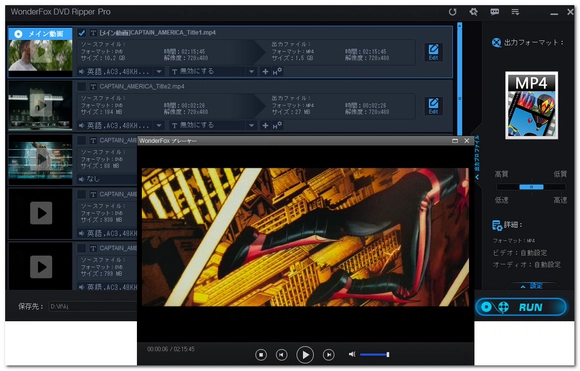
DVDの直接再生に加えて、「DVDを無料で再生」するための実質的な手段として、変換→再生のプロセスもシームレスに提供します。DVDドライブや特殊な再生ソフトを用意せずに、手軽にお持ちのメディアプレイヤーでオフライン視聴したい方に最適です。
DVD再生:たった3ステップで、ほとんどのDVDを無料で再生可能。
DVD→汎用動画変換による再生:DVDをMP4/AVI/MKV/MOVなどの一般的な動画ファイルに変換し、変換後はお手持ちのメディアプレイヤーで制限なくオフライン再生が可能。
高度なDVD保護解除:CSS、CPRM、リージョンコード、UOP、Sony ARccOS、Disney X‑Project DRM、Cinaviaなど、市販/レンタルDVDコピーガードを自動解除。
ディスク・ISO・VIDEO_TSフォルダ対応:実ディスクだけでなく、ISOイメージやVIDEO_TSフォルダをそのまま読み込んで再生・変換可能。
メインタイトル自動検出:99タイトル収録のTVドラマDVDなどでも、本編だけを自動で選択し、予告・広告部分を除外してリッピング可能。
500+プリセットプロファイル:Windows PC/スマホ(iPhone、Android)/タブレット/TV(PS5、Toshiba、Panasonic、Mitsubishi、Sharp、BRAVIAなど)向けに最適化されたプロファイルを豊富に搭載。
ハードウェアアクセラレーション対応:Intel QSV/NVIDIA NVENCを利用し、150分の長尺DVDも約20分で無劣化でリッピングを実現。
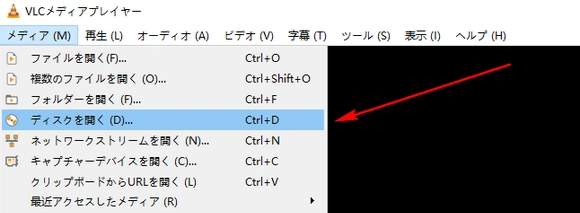
特徴:ディスク(DVD/CD/VCD)やネットワークストリーミング、ウェブカメラ映像など多様なメディアソースを再生可能。MPEG-2、MPEG-4、MKV、WebMなど幅広いフォーマットに対応。スパイウェアや広告が一切なく、安全に利用できる。
利点:ほぼすべての動画・音声形式を問題なく再生できる。低CPU使用率で軽快に動作。Windows/Mac/Linux/Androidなどクロスプラットフォーム対応。
欠点:メニューや一部設定が直感的でない場合がある。高度な設定は学習コストがかかる。
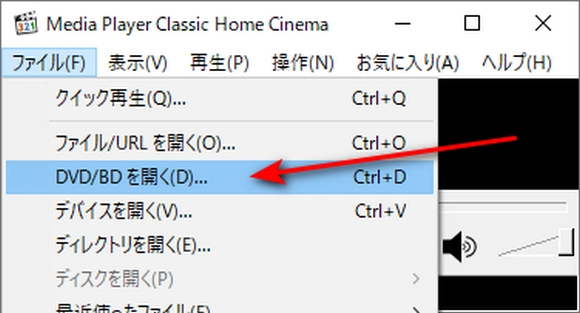
特徴:VCD/SVCD/DVD再生のための外部コーデック不要。オープンソースで軽量、広告やスパイウェアなし。
利点:レガシーインターフェースながらシンプルで高速起動。Windows XP~10に対応し、安定した再生を実現。
欠点:2017年以降開発が停止しており、最新OSやコーデックへの対応が不十分。
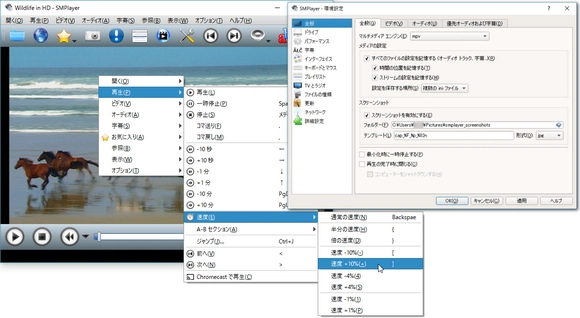
特徴:MPlayer/MPVをバックエンドとしたマルチプラットフォーム対応メディアプレイヤー。字幕検索・ダウンロード、再生速度変更、ビデオ/オーディオフィルタなど多彩な機能を搭載。
利点:ファイルごとの再生位置や設定を記憶し、次回再生時に復元可能。オープンソースで多言語対応、カスタマイズ性が高い。
欠点:MPVエンジンではDVDメニューが非対応で、メニュー操作ができない。
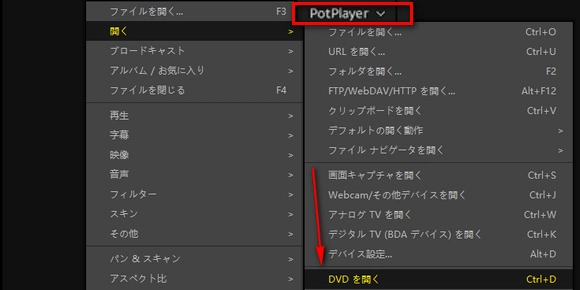
特徴:DXVAハードウェアデコーディング、AV1/H.264/H.265などのコーデック内蔵。360度動画や3Dコンテンツ、DVD/TV/HDTVなど幅広いデバイスに対応。
利点:最小限のリソースで高品質再生を実現。30以上の言語に対応し、ユーザーインターフェースを自由にカスタマイズ可能。
欠点:Windows専用のプロプライエタリソフトで、Mac/Linux非対応。
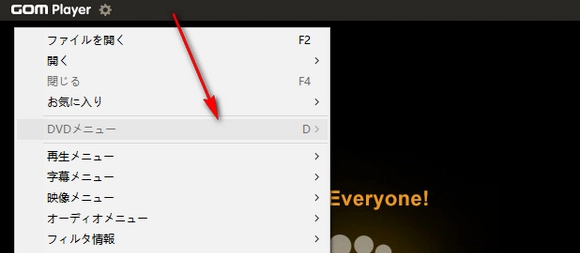
特徴:内蔵コーデックにより外部インストール不要で再生可能。不完全/破損ファイルの再生やコーデック自動検索、360°動画対応。
利点:字幕自動表示、コーデック検索サービスで初心者にも優しい。モバイル版も提供され、クロスプラットフォームで利用可能。
欠点:無料版は広告が表示され、広告非表示のPlus版は有料。

特徴:内蔵および外部コーデックによる幅広いフォーマット再生対応。3D/4K/UHD再生、スクリーンキャプチャ、字幕設定など高度な機能を搭載。
利点:ユーザーインターフェースが直感的でカスタマイズ性が高い。DVD/BDのメニュー再生にも対応し、トラック選択やチャプター操作が可能。
欠点:クローズドソースのプロプライエタリソフトで、セキュリティやライセンス面で懸念がある。
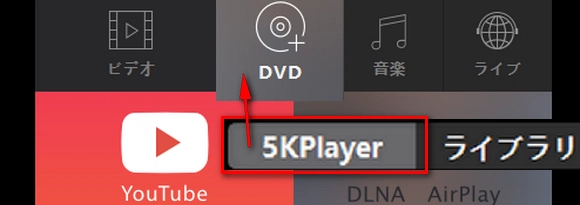
特徴:暗号化・リージョンコード付きDVD、ISOイメージ、VIDEO_TSフォルダ再生に対応。AirPlay/DLNAメディアストリーミング、4K/8K HDR動画再生機能を搭載。
利点:リージョンコードやCSS暗号を自動解除し、海外ディスクもそのまま再生可能。オンライン動画ダウンロード、ラジオ再生、ライブラリ管理など多機能。
欠点:最終更新から長期間経過しており、最新OSや新規コーデック対応が不十分。
特徴:Blu-ray/DVDディスクのメニュー操作を仮想コントローラでサポート。マルチアングル、スクリーンショット、カスタムスキン、言語変更など豊富な設定項目。GPUハードウェアアクセラレーション対応で高解像度再生もスムーズ。
利点:保護されたDVD/Blu-rayもリージョンフリーで再生可能。4K Blu-rayやHDR10にも対応し、オリジナル品質を維持。
欠点:再生中にPremium版へのアップグレードを促すプロンプトが表示される。
特徴:MPlayerベースのクロスプラットフォーム対応メディアプレイヤーで、270以上のコーデックを内蔵。YouTube検索・再生機能、Shoutcastストリーミング対応など多彩なネット機能を搭載。
利点:シンプルなインターフェースで軽量、リソース消費が少ない。自動字幕ダウンロードやマルチトラック再生など高度な操作も可能。
欠点:公式開発は2011年で停止しており、最新環境での動作保証がない。
以上、ご利用の環境や好みに合わせてお試しください。ちなみに、コピーガードやリージョンコードのため、DVDを順調に再生できない場合がある時、WonderFox DVD Ripper Proのようなリッピングソフトでコピーガードやリージョンコードを解除しながら、DVDをデジタル形式に変換する必要があると思います。
利点
・DVD再生ソフト不要:変換後のファイルを標準プレイヤーで再生できるため、専用のDVDドライブや再生ソフトを用意せずにどこでも視聴可能です
・1:1 品質維持&可変ビットレート:元画質を保ったまま圧縮し、ファイルサイズを1/4〜1/10程度に削減できます。
・定期アップデートで最新ガード対応:新規コピーガードに対応し続けています。
WonderFox Softプライバシーポリシー | Copyright © 2009-2025 WonderFox Soft, Inc. All Rights Reserved.